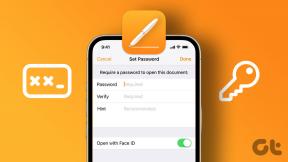Top 8 načina da popravite Snapchat koji ne reproducira videozapise na Androidu i iPhoneu
Miscelanea / / September 27, 2023
Snapchat je zabavna društvena mreža za dijeljenje trenutaka, priča i videozapisa sa svojim pratiteljima, prijateljima i obitelji u trenu. Međutim, neki povremeni kvarovi i problemi s aplikacijom mogu oslabiti iskustvo. Jedan takav primjer je kada aplikacija Snapchat ne radi za reprodukciju videozapisa na vašem Androidu ili iPhoneu.
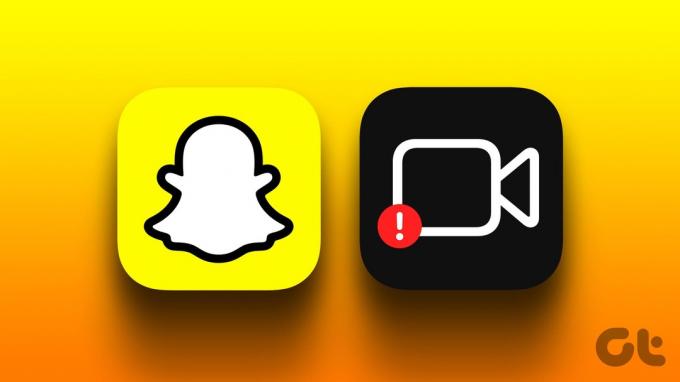
Bilo da imate problema s reprodukcijom videozapisa u Snapchat chatovima, Memoriesu ili Spotlightu, ovaj vam vodič može pomoći sa svim tim problemima. Dakle, bez daljnjeg odlaganja, krenimo.
1. Provjerite svoju internetsku vezu
Spora ili nedosljedna internetska veza može vas navesti da mislite da postoje problemi s aplikacijom Snapchat. Stoga, prije nego što pokušate bilo što drugo, prvo morate provjeriti svoju internetsku vezu. To možete učiniti tako da otvorite web preglednik i učitate nekoliko web stranica, ili pokretanje testa brzine interneta.
Ako vaš internet radi dobro, nastavite s popravcima u nastavku.
2. Prisilno zatvorite i ponovno otvorite aplikaciju
Privremeni problemi s aplikacijom Snapchat ponekad je mogu spriječiti u učitavanju videozapisa na vašem Androidu ili iPhoneu. Možete isprobati
prisilno zatvaranje aplikacije Snapchat i ponovno ga otvoriti da vidim hoće li to pomoći.Da biste prisilno zatvorili Snapchat na Androidu, dugo pritisnite ikonu njegove aplikacije i dodirnite ikonu 'i' na izborniku koji se pojavi. Na stranici s podacima o aplikaciji dodirnite opciju Prisilno zaustavljanje pri dnu.

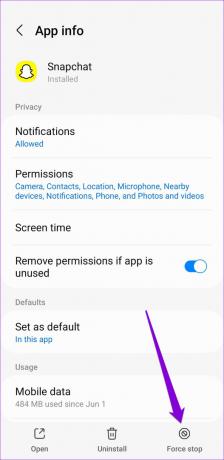
Za one koji koriste Snapchat na iPhoneu, prijeđite prstom od dna zaslona prema gore (ili dvaput pritisnite gumb Početni zaslon) da biste prikazali izmjenjivač aplikacija. Prijeđite prstom prema gore na Snapchat kartici da biste zatvorili aplikaciju.
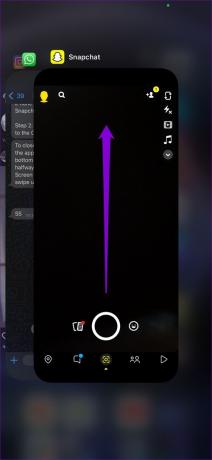
Ponovo otvorite aplikaciju Snapchat i pogledajte hoćete li ponovno naići na pogrešku.
3. Pregledajte dopuštenja aplikacije
Nedostatak relevantnih dopuštenja mogao bi spriječiti aplikaciju Snapchat u reprodukciji videozapisa pohranjenih u snimljenim materijalima ili učitavanju videozapisa u chatovima. Kako biste izbjegli takve probleme, morate osigurati da Snapchat ima sva potrebna dopuštenja.
Android
Korak 1: Dugo pritisnite ikonu aplikacije Snapchat i dodirnite ikonu 'i' na izborniku koji će se pojaviti. Na stranici s podacima o aplikaciji odaberite Dopuštenja.

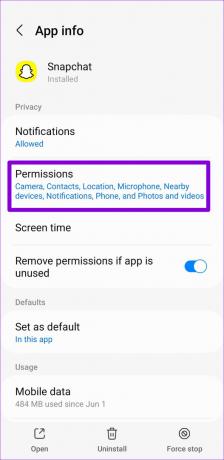
Korak 2: Prođite kroz svako dopuštenje jedno po jedno i postavite ih na Dopusti.
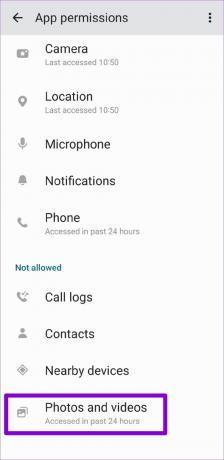
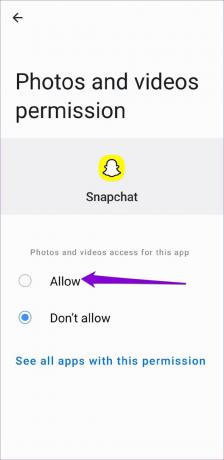
iPhone
Korak 1: Otvorite aplikaciju Postavke na svom iPhoneu i pomaknite se prema dolje da dodirnete Snapchat. Zatim upotrijebite prekidače u sljedećem izborniku da omogućite sva potrebna dopuštenja.
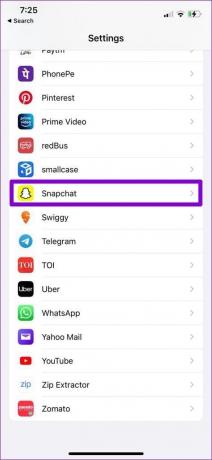

Korak 2: Dodirnite Fotografije i odaberite Sve fotografije u sljedećem izborniku.
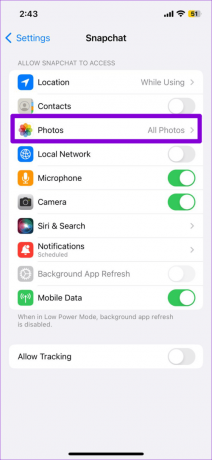

4. Isključite način rada za uštedu podataka u Snapchatu
Snapchat nudi način rada za uštedu podataka koji može biti od pomoći ako imate ograničeni podatkovni plan. Međutim, ova značajka ponekad može uzrokovati zamrzavanje videozapisa ili više puta zaostaju na Snapchatu. Stoga je onemogućavanje Snapchatova načina rada za uštedu podataka najbolje kad vam ne treba.
Korak 1: Otvorite aplikaciju Snapchat i dodirnite ikonu profila u gornjem lijevom kutu. Zatim dodirnite ikonu u obliku zupčanika u gornjem desnom kutu.


Korak 2: Pomaknite se prema dolje da biste dodirnuli Data Saver. Zatim poništite potvrdni okvir Data Saver u sljedećem izborniku.
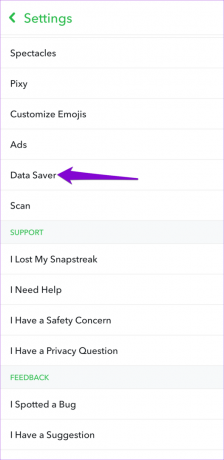
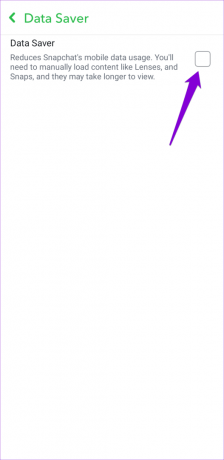
Ponovno pokrenite aplikaciju kako biste provjerili javlja li se problem i dalje.
5. Privremeno onemogući VPN
Korištenje VPN veze može biti sjajno za privatnost, ali ponekad može dovesti do problemi s vezom s aplikacijama poput Snapchata. Kada se to dogodi, Snapchat možda neće uspjeti učitati ili reproducirati videozapise na vašem Androidu ili iPhoneu. Možete privremeno onemogućiti svoju VPN vezu da vidite hoće li to riješiti problem.

6. Provjerite radi li Snapchat
Ponekad zagušenje poslužitelja ili drugi povezani problemi mogu utjecati na izvedbu Snapchata i izazvati razne pogreške. Možete posjetiti web mjesto kao što je Downdetector da vidite postoji li problem sa Snapchatovim poslužiteljima.
Posjetite Downdetector

Ako primijetite velike skokove na grafikonu ispada, morate pričekati da Snapchat riješi problem na svom kraju.
7. Očistite predmemoriju aplikacije Snapchat
Dok su datoteke predmemorije korisne za osiguravanje bržeg vremena učitavanja aplikacija i sadržaja. Međutim, ako datoteke predmemorije Snapchata na vašem telefonu nekako postanu nedostupne, mogle bi poremetiti procese aplikacije i uzrokovati probleme.
Srećom, Snapchat olakšava uklanjanje ovih problematičnih datoteka dopuštajući vam brisanje predmemorije unutar izbornika postavki u aplikaciji. Na Androidu i iPhoneu možete koristiti sljedeće korake.
Korak 1: U aplikaciji Snapchat dodirnite ikonu svog profila, a zatim dodirnite ikonu zupčanika da biste otvorili postavke Snapchata.


Korak 2: Pomaknite se prema dolje do Radnje računa i dodirnite opciju Očisti predmemoriju. Odaberite Nastavi kada se to od vas zatraži.
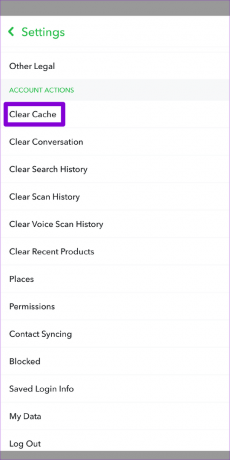
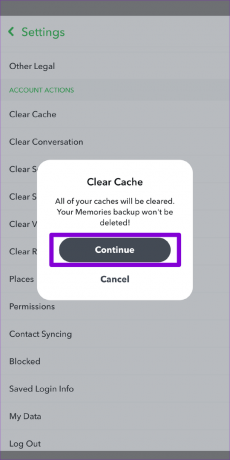
8. Ažurirajte aplikaciju
Zastarjela ili pogrešna aplikacija Snapchat mogla bi naići na probleme prilikom učitavanja ili reprodukcije videozapisa na vašem telefonu. Ako gornji savjeti ne rade, razmislite o ažuriranju aplikacije Snapchat kao posljednjem rješenju.
Snapchat za Android
Snapchat za iPhone
Od mirnog do uzbuđenja
Kada je Snapchat vaša omiljena platforma za druženje, susret s takvim problemima s aplikacijom može vas frustrirati. Gore navedeni savjeti pomoći će u rješavanju problema i omogućiti vam reprodukciju videozapisa na Snapchatu kao i prije.
Zadnji put ažurirano 23. kolovoza 2023
Gornji članak može sadržavati pridružene veze koje pomažu u podršci Guiding Tech. Međutim, to ne utječe na naš urednički integritet. Sadržaj ostaje nepristran i autentičan.

Napisao
Pankil je po struci građevinski inženjer koji je svoje putovanje započeo kao pisac na EOTO.tech. Nedavno se pridružio Guiding Techu kao slobodni pisac kako bi objavio upute, objašnjenja, vodiče za kupnju, savjete i trikove za Android, iOS, Windows i Web.